As televisões modernas, com sua funcionalidade plug-and-play, podem levar você a pensar que conectar seu computador, seja ele desktop ou notebook, se adaptaria automaticamente ao tamanho da tela. Contudo, muitas vezes isso não acontece, o que exige que você busque uma solução.
Neste artigo, exploraremos as abordagens mais comuns para assegurar que a imagem do seu computador preencha integralmente a tela da sua TV ao conectar via HDMI. Além disso, abordaremos algumas perguntas frequentes sobre o ajuste da proporção da sua TV.
Por que a imagem do meu computador não preenche a tela da TV?
A divergência entre as proporções de tela é o motivo mais frequente para que a imagem de computadores e TVs não se encaixem corretamente. Embora a proporção mais comum para TVs de alta definição (HDTV) seja 16:9, nem todas as TVs seguem esse padrão. Monitores de computador, tanto de desktops quanto de notebooks, geralmente também possuem a proporção 16:9, mas são conhecidos por resoluções como 1920 x 1080, ou simplesmente 1080p. A resolução 1600 x 900 também mantém a proporção 16:9, sendo identificada como 900p.
Essas diferenças podem gerar uma exibição inadequada em TVs widescreen, especialmente em modelos com resoluções mais elevadas, como 4K. Para que a tela da TV exiba corretamente a imagem completa, tal como você vê no monitor, é essencial que as configurações de exibição do computador e da TV coincidam.
Como ajustar a exibição do computador para preencher a tela da TV
Após a conexão via HDMI, certifique-se de selecionar a entrada correta na sua TV. Normalmente, isso pode ser feito seguindo estas etapas:
- No controle remoto da TV, procure a opção “Menu” ou “Configurações”.

- Localize o menu “Entrada” ou pressione o botão “Entrada” no seu controle remoto.

- Na lista de opções, selecione a entrada HDMI à qual seu computador está conectado. Se sua TV tiver múltiplas portas HDMI, elas geralmente serão identificadas como HDMI 1, HDMI 2, etc.
- Dentro do menu “Configurações”, procure por “Configurações de exibição”.
- Escolha a proporção desejada. A proporção padrão é 16:9.
Alternativamente, você pode ajustar a exibição diretamente no seu computador, seguindo as instruções abaixo:
No Windows:
- Clique com o botão direito na área de trabalho para abrir o menu de exibição.
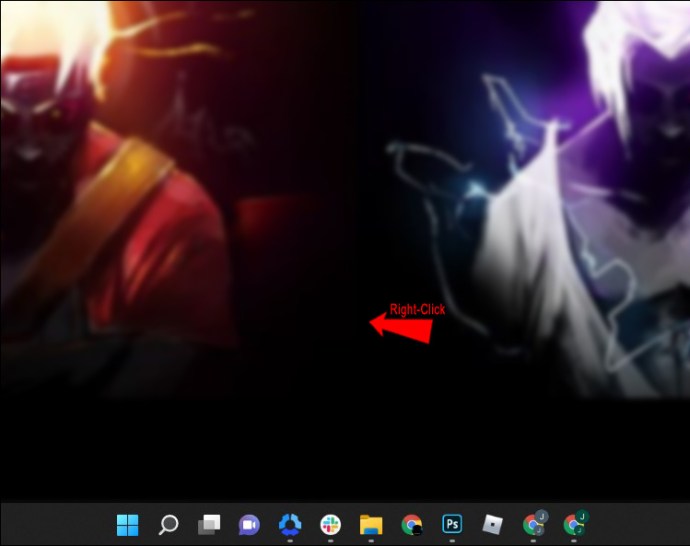
- Clique em “Configurações de exibição”.
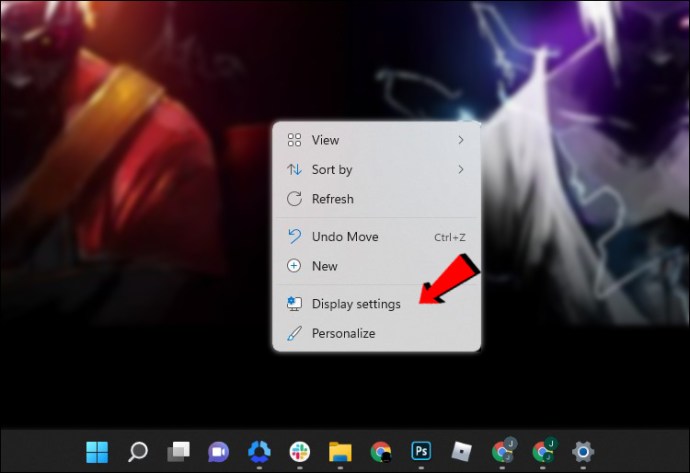
- Confirme que você está na aba “Exibir” no menu lateral esquerdo.
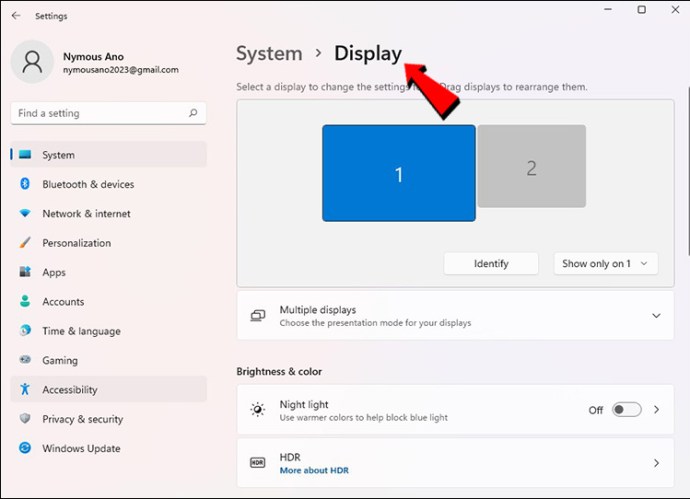
- Localize “Resoluções de exibição” dentro de “Escala e layout”.
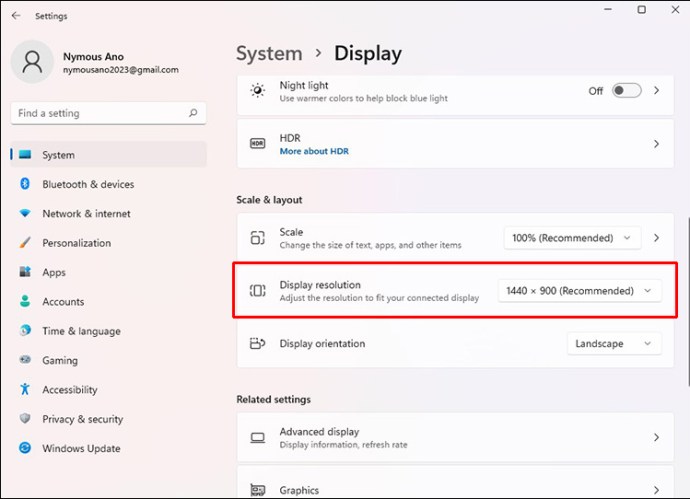
- A resolução 16:9 padrão é 1920 x 1080, que corresponde a 1080p e oferece boa qualidade de exibição.
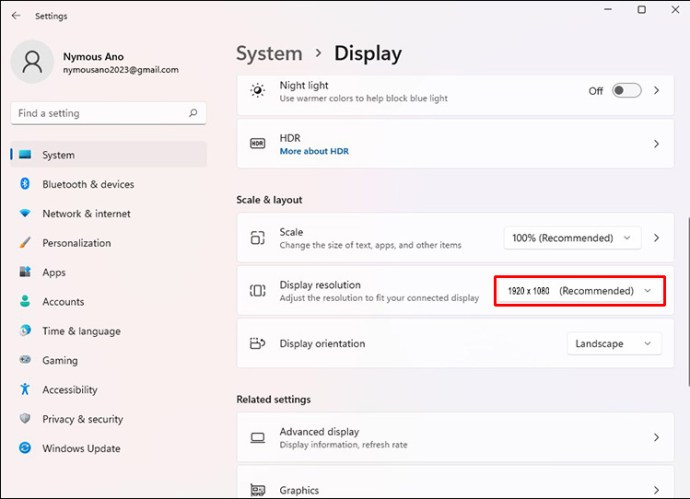
- Se a sua TV não estiver mostrando a resolução ideal, experimente ajustá-la para 1600 x 900 ou 900p.
- O sistema pode emitir um aviso perguntando se você aceita as alterações. Selecione “Sim”.
No Mac:
- Acesse o menu da Apple.
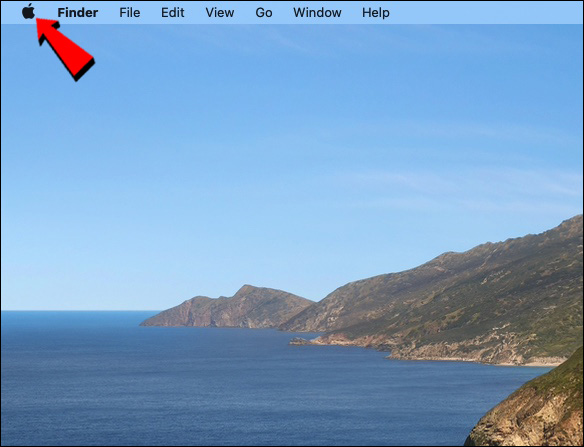
- Selecione “Preferências do Sistema”.
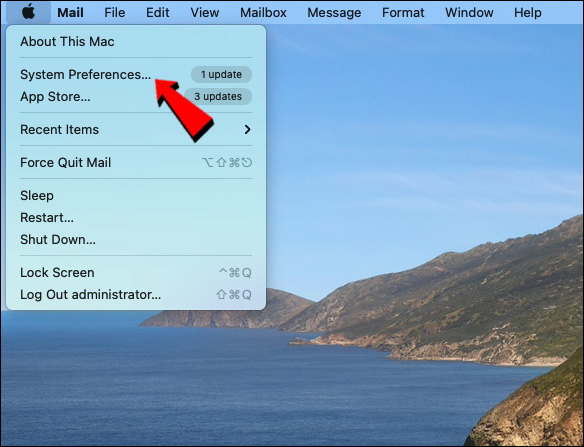
- Clique em “Ecrãs”.
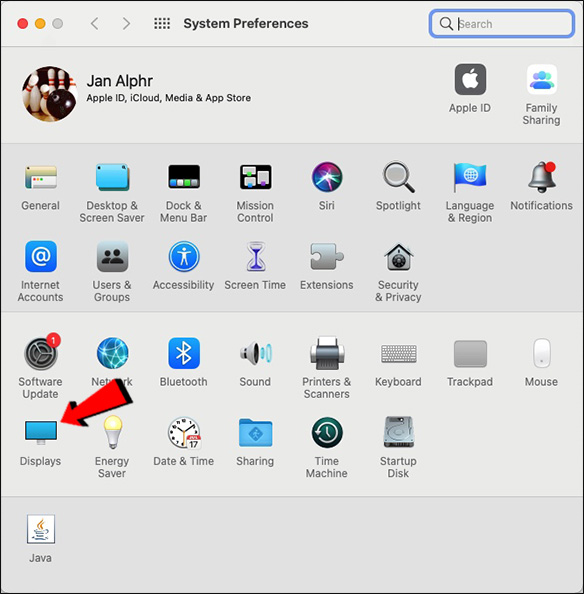
- Escolha “Ajustado”.
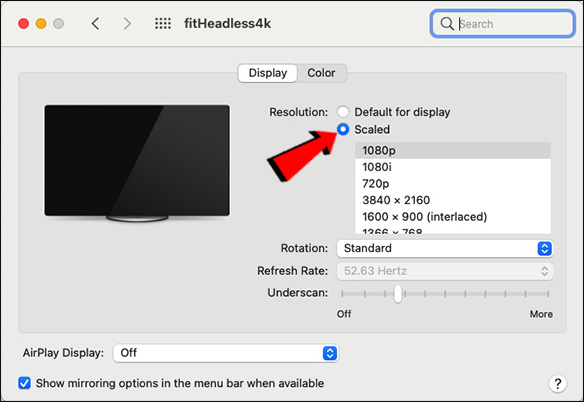
- Selecione 1920 x 1080. Se sua TV não exibir a resolução correta, tente 1600 x 900.
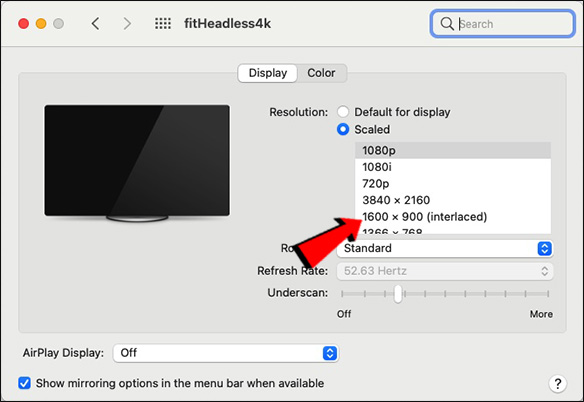
Outras Proporções de Tela
Como mencionado, a proporção de 16:9 ou a resolução de 1920 x 1080 são padrões comuns em televisões modernas, mas existem outras opções. Algumas marcas oferecem resoluções mais altas, especialmente em TVs 4K. Consulte o manual da sua TV para descobrir as resoluções apropriadas e exibir seu computador corretamente. Algumas resoluções comuns incluem:
- TVs nHD exibem 16:9, com resolução de 640 x 360p.
- TVs qHD exibem 16:9, com resolução de 960 x 540p.
- TVs HD, um padrão antigo, exibiam 16:9 e 1280 x 720p.
- HD+ também é 16:9, com resolução de 1600 x 900p.
- FHD é o padrão atual em 16:9 e 1920 x 1080p.
- DCI 2K são TVs 2K, com exibição em 16:9 e 2048 x 1080p.
- QHD é comum em dispositivos móveis e na tela Apple Cinema, com proporção 16:9 e resolução de 2560 x 1440p.
- 4K UHD é a resolução das TVs 4K atuais, exibindo 16:9 em 3840 x 2160.
Problemas de Overscaling
O problema inverso pode ocorrer, quando a imagem exibida é maior do que a TV pode suportar. Isso é chamado de overscaling e geralmente oculta a barra de tarefas ou outras partes da tela. Esse problema pode ser resolvido ajustando a resolução através do driver de vídeo. As instruções variam dependendo se você estiver usando AMD ou NVIDIA, mas forneceremos os dois casos.
Para computadores com NVIDIA:
O painel de controle da NVIDIA oferece configurações para ajustar a exibição e o dimensionamento. Ele pode ser acessado da seguinte forma:
- Na barra de tarefas, clique em “Mostrar ícones ocultos” no canto direito da tela.
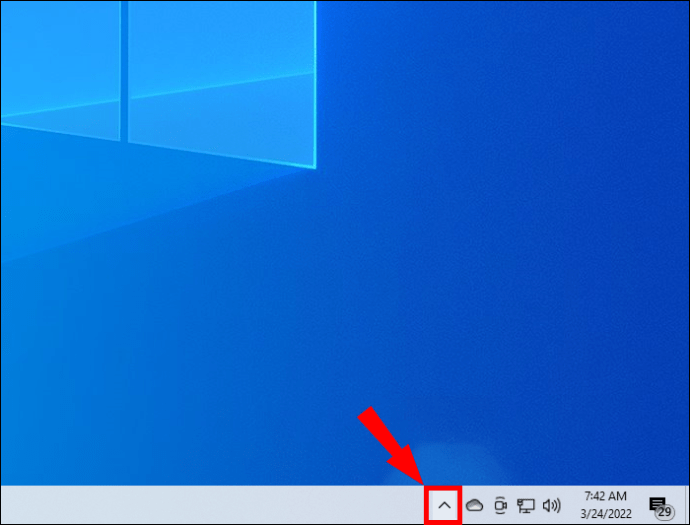
- Clique com o botão direito no ícone de configurações da NVIDIA.
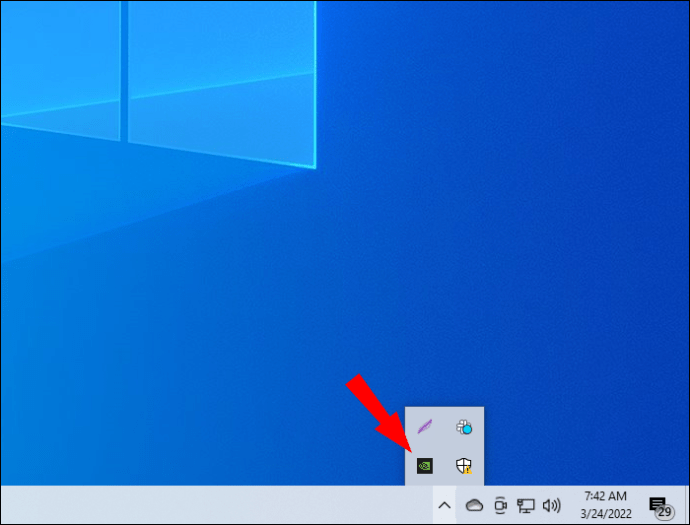
- Escolha “Painel de controle NVIDIA”. Se o ícone não estiver visível, digite “Painel de controle NVIDIA” na barra de pesquisa.
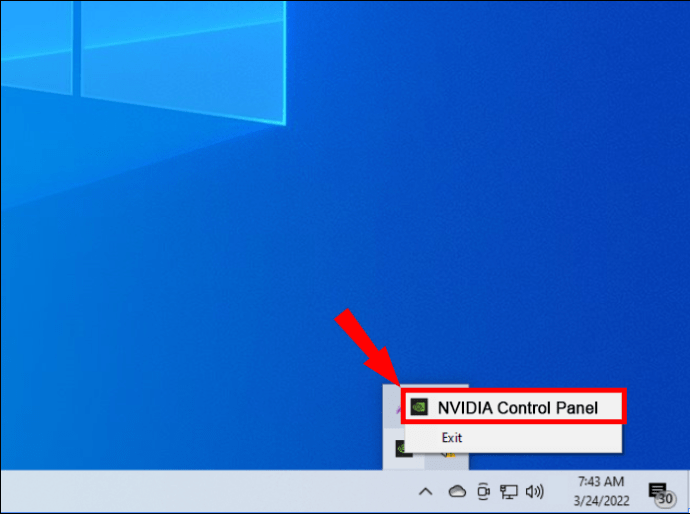
- No menu lateral, selecione “Exibir”.
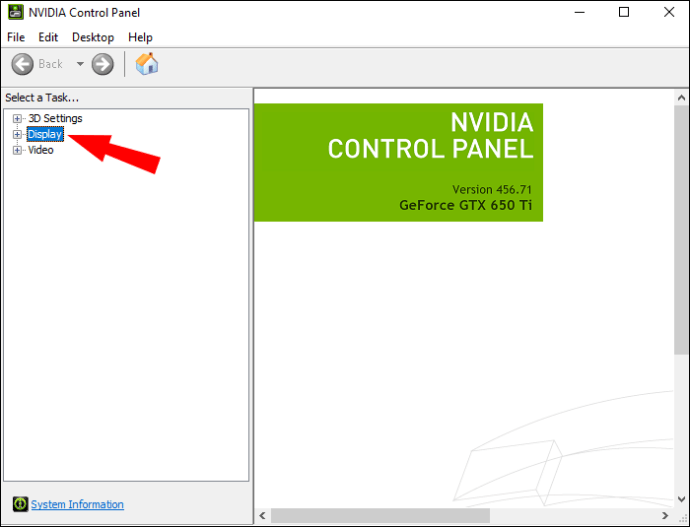
- Clique em “Ajustar tamanho e posição da área de trabalho”.
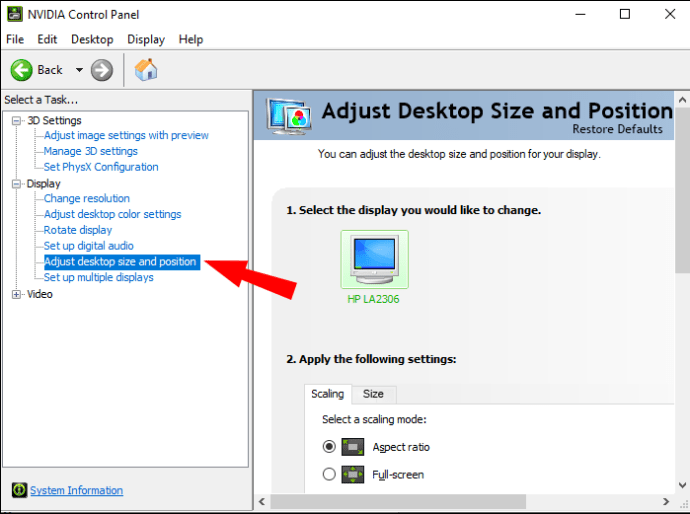
- Em “Aplicar as seguintes configurações”, selecione a guia “Tamanho”.
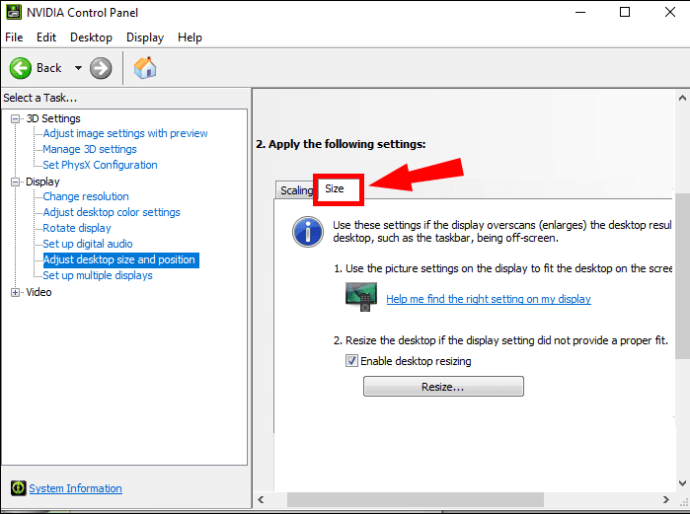
- Certifique-se de que a opção “Ativar redimensionamento da área de trabalho” esteja selecionada.
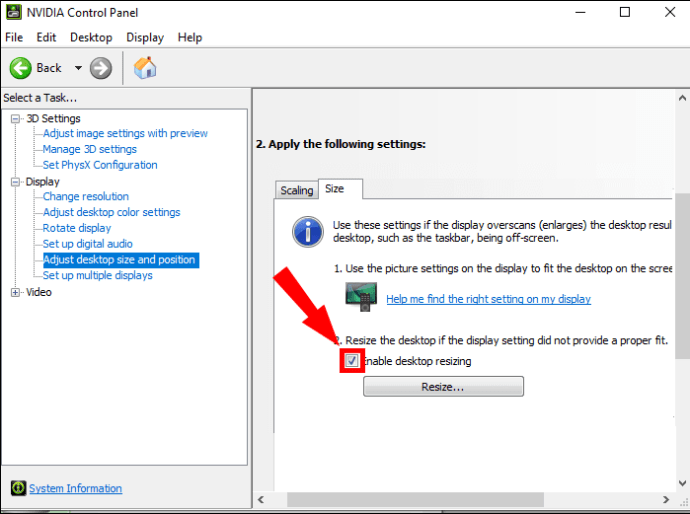
- Clique em “Redimensionar”.
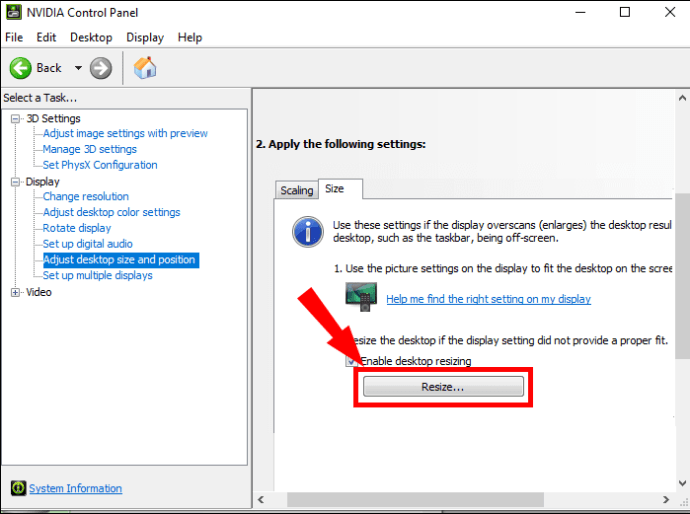
- Ajuste a largura e a altura da tela com os controles deslizantes até que a tela se encaixe corretamente na sua TV.
- Clique em “OK”.
- Confirme as configurações de exibição quando solicitado. Selecione “Sim”.
- Seu computador e TV agora devem estar dimensionados corretamente.
Para computadores com AMD:
A AMD oferece uma opção de dimensionamento similar. Ajuste a proporção seguindo estes passos:
- Clique na seta de ícones ocultos na barra de tarefas.
- Selecione “Configurações Radeon”. Ou, procure por “Configurações AMD” na barra de pesquisa.
- No menu, clique na guia “Exibir” na parte superior da janela.
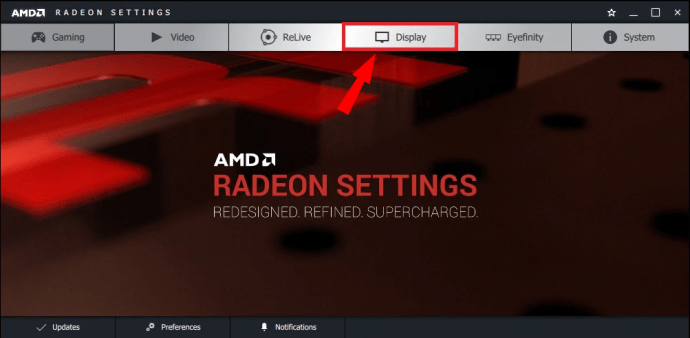
- Localize o controle deslizante “HDMI Scaling” na guia “Exibir” correspondente à conexão HDMI do seu computador.
- Deslize a barra para ajustar a escala. Os ajustes devem refletir imediatamente na sua TV, se estiver conectada corretamente.
- Saia do menu de configurações Radeon ao concluir.
O Que Considerar ao Usar uma TV Como Monitor
Agora que você conectou seu computador à TV e ajustou corretamente a imagem, há alguns pontos importantes a considerar. Existem razões pelas quais muitos não usam TVs como monitores de computador, principalmente relacionadas ao desempenho.
Se essas questões não forem um problema para você, então você terá um monitor de computador aceitável. Contudo, se você pretende usar a TV como monitor para jogos, observe o seguinte:
- Atraso de entrada: Monitores são projetados para ter o menor atraso de entrada possível, que é o tempo entre o seu comando (clique do mouse, movimento do controle) e sua execução na tela. As HDTVs priorizam o processamento de vídeo, o que resulta em um atraso maior.
- A maior parte do atraso de entrada pode ser medida em milissegundos e, embora 10 a 20 milissegundos possam parecer rápidos demais para importar, quando você está jogando competitivamente, esse atraso pode afetar seu jogo.
- Tempo de resposta: Diferente do atraso de entrada, o tempo de resposta refere-se à velocidade com que a tela muda de cor quando a cena muda. TVs, priorizando o processamento de vídeo, podem ter tempos de resposta mais lentos para mostrar cores mais ricas e contrastes mais nítidos. Monitores geralmente reduzem o processamento de imagem para oferecer tempos de resposta rápidos, o que é essencial para jogos.
- Algumas TVs oferecem um “modo de jogo” para reduzir o processamento de imagem e acompanhar telas de jogos rápidas. Se sua TV não tiver esse recurso, pode haver um efeito de “ghosting” em jogos de alta velocidade.
- Taxa de atualização: A maioria das TVs possui uma taxa de atualização de 60 Hz, ideal para filmes que são gravados a 24, 30 ou 60 quadros por segundo. Muitos jogos modernos têm taxas de atualização de 120 Hz ou mais. Se a taxa de atualização do jogo e da tela não estiverem sincronizadas, você pode experimentar gagueira durante o jogo.
Um Monitor Improvisado
Em uma emergência, a TV pode ser usada como monitor. Entretanto, se você não souber como ajustar a tela do computador para se encaixar na TV via HDMI, a experiência pode ser frustrante. Felizmente, existem soluções para resolver esse problema, dependendo da resolução do seu computador e TV.
Você conhece outras maneiras de ajustar a exibição do computador na tela da TV via HDMI? Compartilhe suas ideias nos comentários abaixo.